Ερώτηση
Πρόβλημα: Πώς να διορθώσετε ότι τα Windows δεν θα απενεργοποιηθούν αφού κάνετε κλικ στο "Τερματισμός λειτουργίας";
Γεια σας. Κάθε φορά που προσπαθώ να κλείσω τον υπολογιστή μου με Windows, δεν λειτουργεί. Μερικές φορές η οθόνη μαυρίζει, αλλά εξακολουθώ να ακούω τους θαυμαστές να τρέχουν. Τι θα μπορούσε να είναι το πρόβλημα;
Λυμένη απάντηση
Τα Windows είναι ένα από τα πιο ευρέως χρησιμοποιούμενα λειτουργικά συστήματα σε όλο τον κόσμο. Χρησιμοποιείται σε εταιρικά περιβάλλοντα καθώς και σε σπίτια. Μερικές φορές οι χρήστες αντιμετωπίζουν ένα σοβαρό πρόβλημα όπου κάνουν κλικ στο κουμπί "Τερματισμός λειτουργίας", αλλά ο υπολογιστής τους με Windows δεν απενεργοποιείται. Μερικοί χρήστες λένε ότι η οθόνη τους γίνεται μαύρη και με την πρώτη ματιά, μπορεί να πιστεύετε ότι το σύστημα είναι απενεργοποιημένο, αλλά εξακολουθούν να ακούνε τη συσκευή να λειτουργεί.
Είναι άγνωστο τι μπορεί να προκαλεί αυτό το πρόβλημα, αλλά ένα πράγμα είναι σαφές - εάν δεν επιδιορθωθεί, θα μπορούσε να έχει επιζήμιες συνέπειες για το μηχάνημα. Η CPU[1] και άλλο υλικό που λειτουργεί συνεχώς θα μπορούσε να οδηγήσει σε σημαντικά μικρότερη διάρκεια ζωής της συσκευής και σε διάφορα άλλα προβλήματα, όπως υπερθέρμανση, δυσλειτουργίες του συστήματος. Μερικές φορές το σύστημα δεν απενεργοποιείται επειδή ενημερώνεται, επομένως ελέγξτε αν συνεχίζει να συμβαίνει περισσότερες από μία φορές.
Η διαδικασία μη αυτόματης αντιμετώπισης προβλημάτων μπορεί να διαρκέσει λίγο, επειδή δεν είναι σαφές τι προκαλεί το πρόβλημα, επομένως μπορείτε να δοκιμάσετε να χρησιμοποιήσετε μια αυτόματη λύση ReimageΠλυντήριο ρούχων Mac X9 για να αποφύγετε όλες τις πιθανότητες. Το εργαλείο επισκευής μπορεί να αναγνωρίσει τα κατεστραμμένα εξαρτήματα του συστήματος, να διορθώσει BSOD,[2] και ζητήματα μητρώου σαρώνοντας το σύστημα. Αυτό το λογισμικό θα μπορούσε επίσης να χρησιμοποιηθεί για την απελευθέρωση χώρου με εκκαθάριση των cookies και της προσωρινής μνήμης,[3] που θα πρέπει να ενισχύσει την απόδοση της συσκευής.
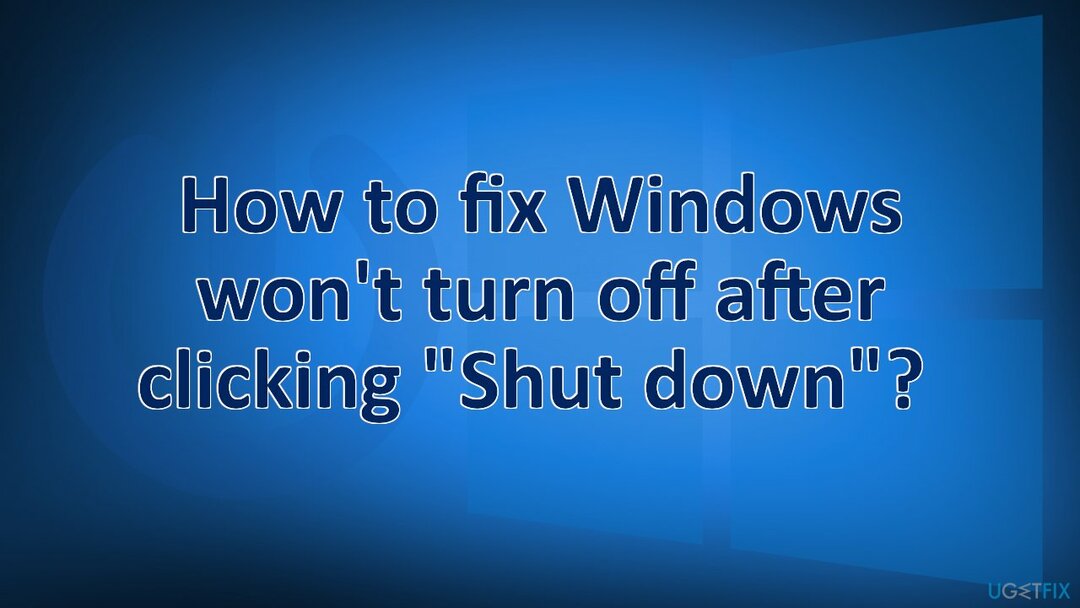
Παρακάτω θα βρείτε μερικές μη αυτόματες μεθόδους που θα μπορούσαν να διορθώσουν ότι τα Windows δεν θα απενεργοποιηθούν αφού κάνετε κλικ στο πρόβλημα "Τερματισμός". Λάβετε υπόψη ότι αυτό θα διαρκέσει λίγο, επομένως ακολουθήστε όλα τα βήματα πολύ προσεκτικά και με τάξη:
Μέθοδος 1. Αναγκαστικός τερματισμός λειτουργίας του υπολογιστή
Για να επισκευάσετε το κατεστραμμένο σύστημα, πρέπει να αγοράσετε την έκδοση με άδεια χρήσης Reimage Reimage.
- Πατήστε και κρατήστε πατημένο το πλήκτρο ενεργοποίησης μέχρι να απενεργοποιηθεί ο υπολογιστής
- Αφαιρώ όλη η εξουσία (μπαταρία/καλώδιο ρεύματος/αποσυνδέστε το καλώδιο τροφοδοσίας) για 5-10 λεπτά
- Αρχή τον υπολογιστή σας και προσπαθήστε να κλείσε το κανονικά
Μέθοδος 2. Ελεγχος για ενημερώσεις
Για να επισκευάσετε το κατεστραμμένο σύστημα, πρέπει να αγοράσετε την έκδοση με άδεια χρήσης Reimage Reimage.
- Κάντε κλικ Ρυθμίσεις από το μενού έναρξης και κάντε κλικ Ενημερώσεις & Ασφάλεια
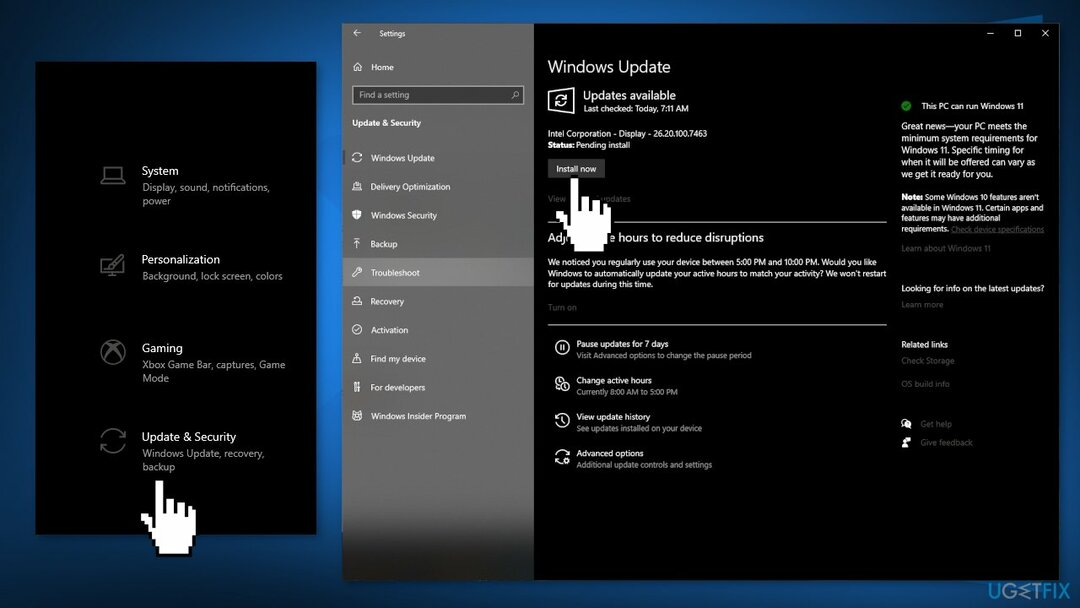
- Επιλέγω Αναβάθμιση των Windows από τον αριστερό πίνακα και κάντε κλικ Ελεγχος για ενημερώσεις και στη συνέχεια ο υπολογιστής σας θα ελέγξει, θα κατεβάσει και θα εγκαταστήσει τυχόν ενημερώσεις που βρέθηκαν
Μέθοδος 3. Εκτελέστε το Power Troubleshooter
Για να επισκευάσετε το κατεστραμμένο σύστημα, πρέπει να αγοράσετε την έκδοση με άδεια χρήσης Reimage Reimage.
- Ανοιξε το Ρυθμίσεις εφαρμογή και κάντε κλικ στην Ενημέρωση & Ασφάλεια
- Επιλέγω Αντιμετώπιση προβλημάτων στην αριστερή πλαϊνή γραμμή και κάντε κλικ στο Πρόσθετα εργαλεία αντιμετώπισης προβλημάτων
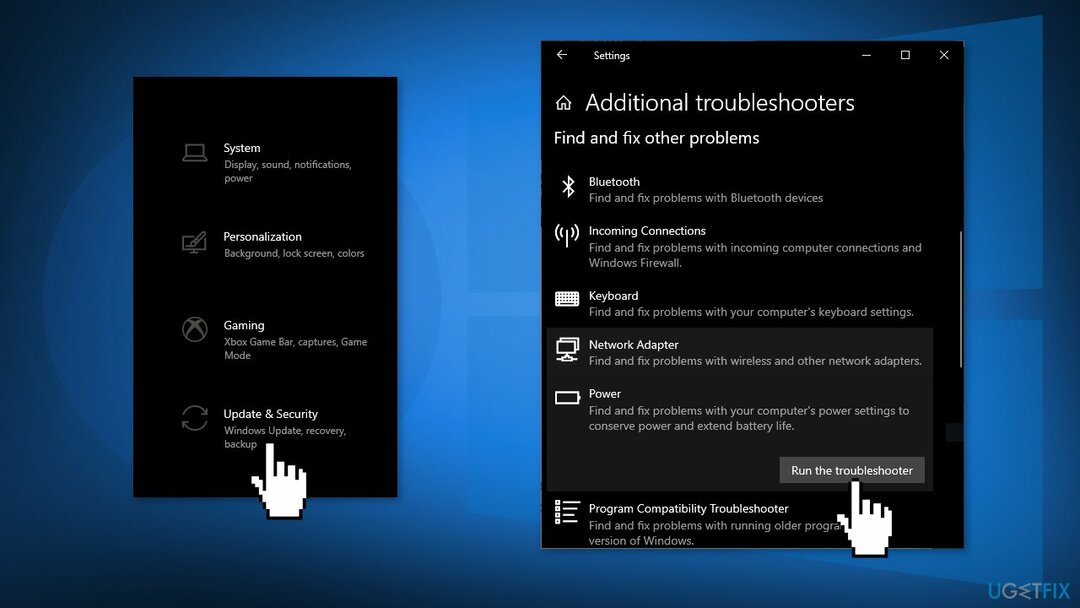
- Κάντε κλικ στο Εξουσία, και επιλέξτε Εκτελέστε το εργαλείο αντιμετώπισης προβλημάτων
- Αφήστε την αντιμετώπιση προβλημάτων να εκτελεστεί, να εντοπίσει προβλήματα και να σας προσφέρει πιθανές επιδιορθώσεις
Μέθοδος 4. Επιδιόρθωση κατεστραμμένων αρχείων συστήματος
Για να επισκευάσετε το κατεστραμμένο σύστημα, πρέπει να αγοράσετε την έκδοση με άδεια χρήσης Reimage Reimage.
Χρησιμοποιήστε τις εντολές της γραμμής εντολών για να επιδιορθώσετε την καταστροφή αρχείων συστήματος:
- Ανοιξε Γραμμή εντολών ως διαχειριστής
- Χρησιμοποιήστε την παρακάτω εντολή και πατήστε Εισαγω:
sfc /scannow
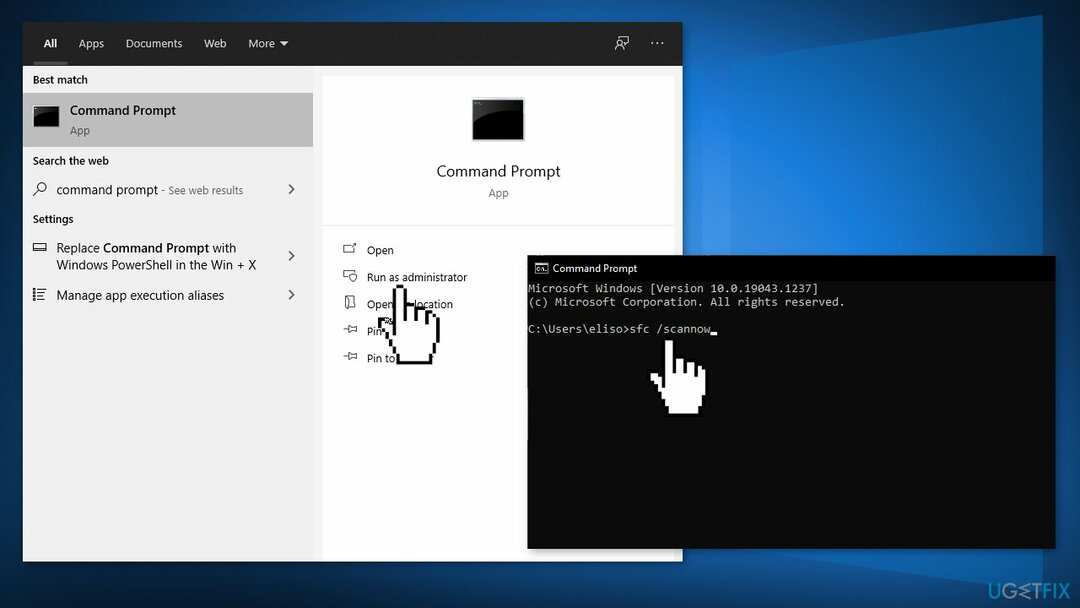
- Επανεκκίνηση το σύστημά σας
- Εάν το SFC επέστρεψε ένα σφάλμα, χρησιμοποιήστε τις ακόλουθες γραμμές εντολών, πατώντας Εισαγω μετά από κάθε:
DISM /Online /Cleanup-Image /CheckHealth
DISM /Online /Cleanup-Image /ScanHealth
DISM /Online /Cleanup-Image /RestoreHealth
Μέθοδος 5. Χρησιμοποιήστε τη γραμμή εντολών για να τερματίσετε τη λειτουργία των Windows
Για να επισκευάσετε το κατεστραμμένο σύστημα, πρέπει να αγοράσετε την έκδοση με άδεια χρήσης Reimage Reimage.
- Χρησιμοποιήστε το πλαίσιο αναζήτησης για αναζήτηση Γραμμή εντολών και κάντε κλικ σε αυτό όταν εμφανιστεί στα αποτελέσματα αναζήτησης
- Όταν ανοίξει, πληκτρολογήστε την παρακάτω εντολή και πατήστε Εισαγω:
τερματισμός λειτουργίας /s /f /t 0
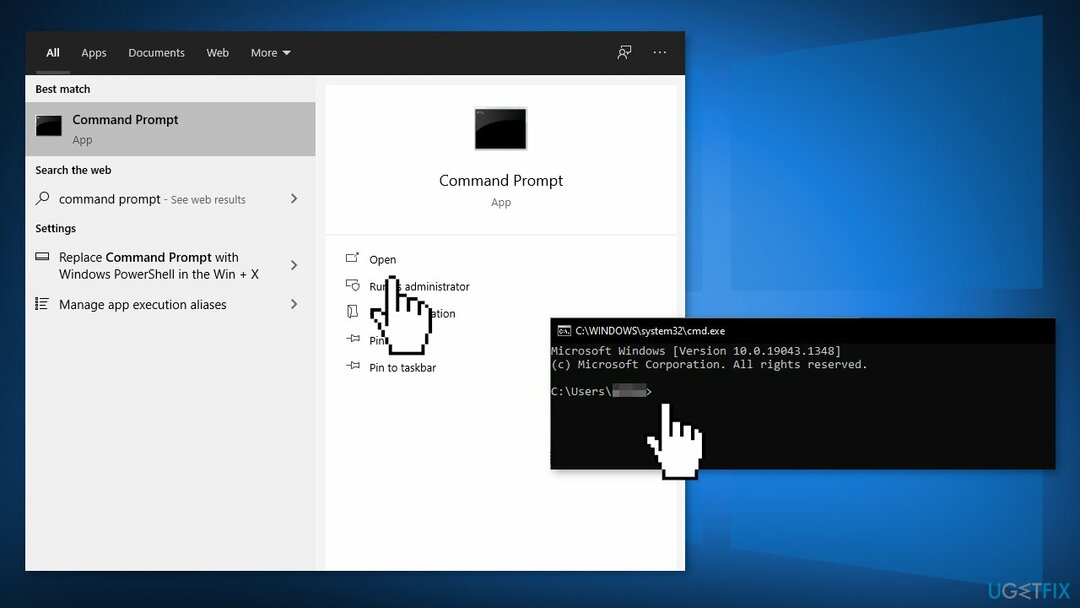
Μέθοδος 6. Απενεργοποιήστε τη γρήγορη εκκίνηση
Για να επισκευάσετε το κατεστραμμένο σύστημα, πρέπει να αγοράσετε την έκδοση με άδεια χρήσης Reimage Reimage.
- Εκτόξευση Πίνακας Ελέγχου και επιλέξτε το Επιλογές ενέργειας επιλογή

- Επιλέγω Επιλέξτε τι κάνει το κουμπί λειτουργίας στην αριστερή πλαϊνή γραμμή
- Ξετσεκάρετε την επιλογή που λέει Ενεργοποίηση γρήγορης εκκίνησης (συνιστάται), και κάντε κλικ Αποθήκευσε τις αλλαγές στον πάτο
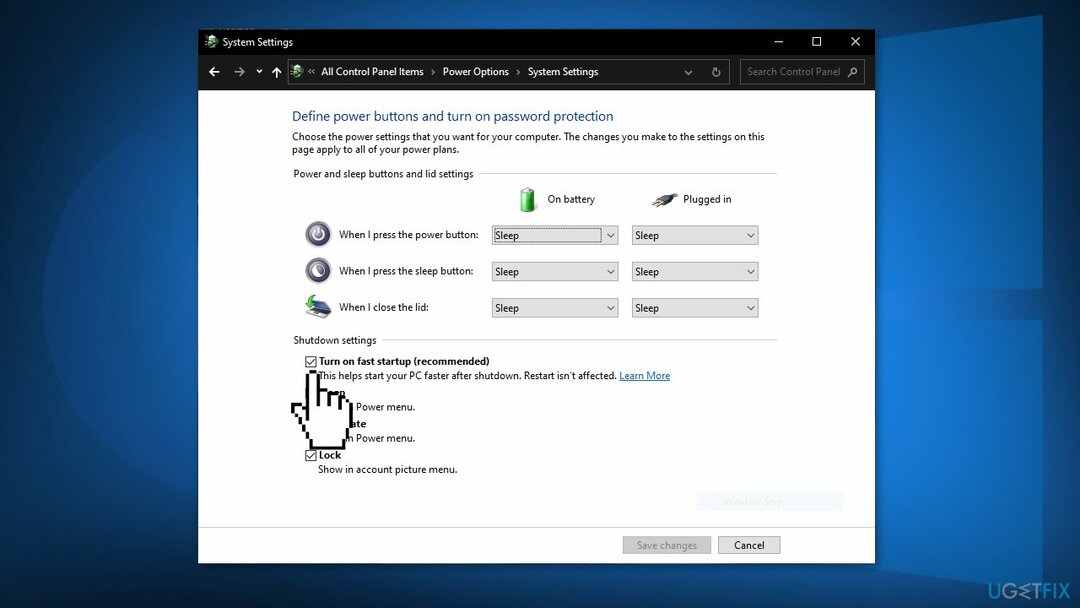
Μέθοδος 7. Διακοπή της βελτιστοποίησης ενημέρωσης παράδοσης των Windows
Για να επισκευάσετε το κατεστραμμένο σύστημα, πρέπει να αγοράσετε την έκδοση με άδεια χρήσης Reimage Reimage.
- Στο μενού Έναρξη, κάντε κλικ Ρυθμίσεις για να ανοίξετε τη διεπαφή ρυθμίσεων.
- Όταν εισέλθετε στην κύρια διεπαφή, επιλέξτε Ενημέρωση & Ασφάλεια
- Κάντε κλικ στο Βελτιστοποίηση Παράδοσης να συνεχίσει
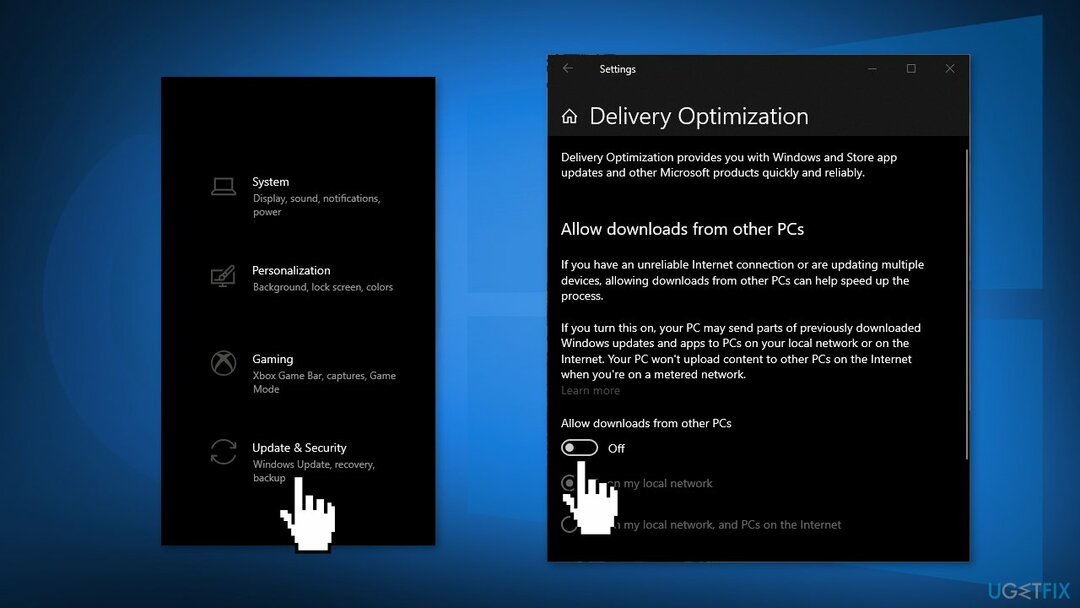
- Κλείσε το Επιτρέπονται οι λήψεις από άλλους υπολογιστές κουμπί για την απαγόρευση λήψεων από άλλους υπολογιστές
Μέθοδος 8. Εκτελέστε μια επισκευαστική εγκατάσταση
Για να επισκευάσετε το κατεστραμμένο σύστημα, πρέπει να αγοράσετε την έκδοση με άδεια χρήσης Reimage Reimage.
- Κατεβάστε τα Windows 10 αρχείο ISO
- Τώρα τοποθετήστε το αρχείο ISO
- Κάντε διπλό κλικ στο αρχείο setup.exe για να ξεκινήσετε την επισκευή, εγκαταστήστε από την τοποθετημένη μονάδα δίσκου
- Όταν η εγκατάσταση παρέχει τους Όρους Άδειας Χρήσης, διαβάστε τους και κάντε κλικ Αποδέχομαι
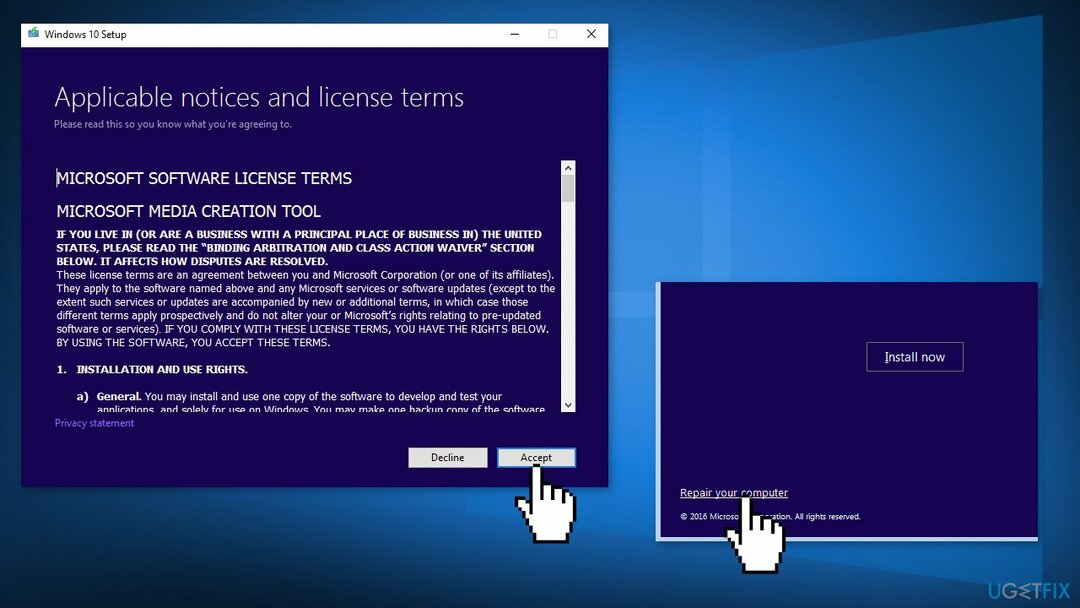
- Τα Windows 10 θα ελέγχουν τώρα για ενημερώσεις και θα εγκαταστήσουν τις διαθέσιμες
- Όταν όλα είναι ρυθμισμένα, κάντε κλικ Εγκαθιστώ
- Όταν ολοκληρωθεί η εγκατάσταση, ακολουθήστε τις οδηγίες που εμφανίζονται στην οθόνη
Επιδιορθώστε τα Σφάλματά σας αυτόματα
Η ομάδα του ugetfix.com προσπαθεί να κάνει το καλύτερο δυνατό για να βοηθήσει τους χρήστες να βρουν τις καλύτερες λύσεις για την εξάλειψη των σφαλμάτων τους. Εάν δεν θέλετε να δυσκολευτείτε με τεχνικές χειροκίνητης επισκευής, χρησιμοποιήστε το αυτόματο λογισμικό. Όλα τα προτεινόμενα προϊόντα έχουν ελεγχθεί και εγκριθεί από τους επαγγελματίες μας. Τα εργαλεία που μπορείτε να χρησιμοποιήσετε για να διορθώσετε το σφάλμα σας παρατίθενται παρακάτω:
Προσφορά
Κάν 'το τώρα!
Λήψη ΔιόρθωσηΕυτυχία
Εγγύηση
Κάν 'το τώρα!
Λήψη ΔιόρθωσηΕυτυχία
Εγγύηση
Εάν δεν καταφέρατε να διορθώσετε το σφάλμα σας χρησιμοποιώντας το Reimage, επικοινωνήστε με την ομάδα υποστήριξής μας για βοήθεια. Παρακαλούμε, ενημερώστε μας όλες τις λεπτομέρειες που πιστεύετε ότι πρέπει να γνωρίζουμε για το πρόβλημά σας.
Αυτή η κατοχυρωμένη με δίπλωμα ευρεσιτεχνίας διαδικασία επισκευής χρησιμοποιεί μια βάση δεδομένων με 25 εκατομμύρια στοιχεία που μπορούν να αντικαταστήσουν οποιοδήποτε κατεστραμμένο ή λείπει αρχείο στον υπολογιστή του χρήστη.
Για να επισκευάσετε το κατεστραμμένο σύστημα, πρέπει να αγοράσετε την έκδοση με άδεια χρήσης Reimage εργαλείο αφαίρεσης κακόβουλου λογισμικού.

Αποτρέψτε από το να σας παρακολουθούν ιστότοποι, ISP και άλλα μέρη
Για να μείνετε εντελώς ανώνυμοι και να αποτρέψετε τον ISP και το κυβέρνηση από την κατασκοπεία σε σας, θα πρέπει να απασχολήσετε Ιδιωτική πρόσβαση στο Διαδίκτυο VPN. Θα σας επιτρέψει να συνδεθείτε στο Διαδίκτυο ενώ θα είστε εντελώς ανώνυμοι κρυπτογραφώντας όλες τις πληροφορίες, αποτρέποντας την παρακολούθηση, τις διαφημίσεις, καθώς και το κακόβουλο περιεχόμενο. Το πιο σημαντικό, θα σταματήσετε τις παράνομες δραστηριότητες παρακολούθησης που εκτελούν πίσω από την πλάτη σας η NSA και άλλα κυβερνητικά ιδρύματα.
Ανακτήστε γρήγορα τα χαμένα αρχεία σας
Απρόβλεπτες περιστάσεις μπορεί να συμβούν ανά πάσα στιγμή κατά τη χρήση του υπολογιστή: μπορεί να απενεργοποιηθεί λόγω διακοπής ρεύματος, α Μπορεί να προκύψει μπλε οθόνη θανάτου (BSoD) ή τυχαίες ενημερώσεις των Windows μπορεί το μηχάνημα όταν φύγατε για λίγα λεπτά. Ως αποτέλεσμα, ενδέχεται να χαθούν οι σχολικές σας εργασίες, σημαντικά έγγραφα και άλλα δεδομένα. Προς το αναρρώνω χαμένα αρχεία, μπορείτε να χρησιμοποιήσετε Data Recovery Pro – πραγματοποιεί αναζήτηση μέσω αντιγράφων αρχείων που είναι ακόμα διαθέσιμα στον σκληρό σας δίσκο και τα ανακτά γρήγορα.